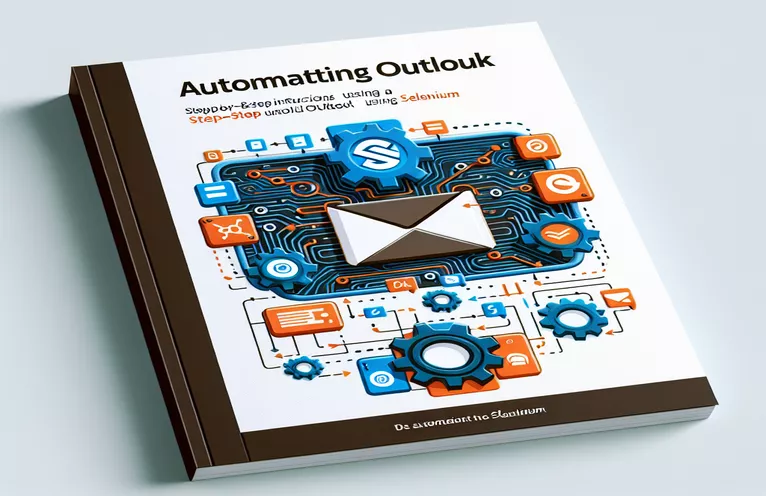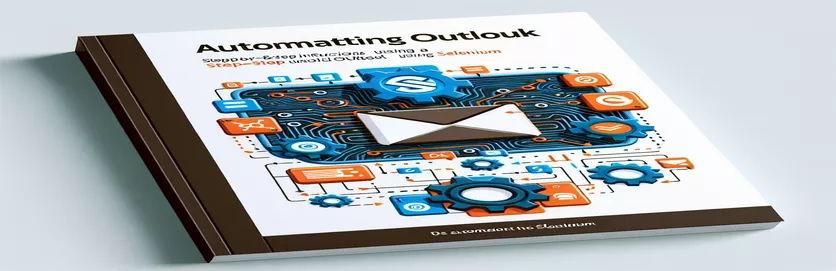Obsługa wyskakujących okienek w automatyzacji
Podczas automatyzacji programu Microsoft Outlook przy użyciu Selenium częstą przeszkodą jest nieoczekiwane pojawienie się wyskakujących okien. Te wyskakujące okienka zazwyczaj nie pojawiają się podczas ręcznej kontroli za pomocą narzędzi przeglądarki, co utrudnia zarządzanie nimi za pomocą standardowych skryptów automatyzacji.
Ten problem często występuje nawet po wdrożeniu konfiguracji blokowania wyskakujących okienek w przeglądarce. Eksplorowanie alternatywnych rozwiązań lub modyfikacji w celu obsługi tych natrętnych wyskakujących okienek jest niezbędne dla płynnej automatyzacji procesów i wydajnej realizacji zadań.
| Komenda | Opis |
|---|---|
| add_experimental_option | Służy do ustawiania eksperymentalnych parametrów konfiguracyjnych dla przeglądarki Chrome. Umożliwia zastąpienie domyślnego zachowania, takiego jak wyłączenie blokowania wyskakujących okienek. |
| frame_to_be_available_and_switch_to_it | Czeka, aż element iframe będzie dostępny, a następnie przełącza kontekst na ten element iframe, umożliwiając interakcję z jego zawartością. |
| default_content | Przełącza fokus z powrotem na dokument główny z ramki iframe lub wyskakującego okna po operacjach w tym drugim. |
| user-data-dir | Określa niestandardowy katalog danych użytkownika dla przeglądarki Chrome, umożliwiający działanie przeglądarki ze spersonalizowanymi ustawieniami i danymi. |
| Service | Odpowiedzialny za zarządzanie cyklem życia pliku wykonywalnego sterownika potrzebnego do zainicjowania sesji przeglądarki. |
| ChromeDriverManager().install() | Automatycznie zarządza pobieraniem i konfiguracją ChromeDrivera, zapewniając zgodność z wersją przeglądarki. |
Wyjaśnienie i wykorzystanie skryptu
Pierwszy skrypt porusza problem obsługi wyskakujących okienek w Selenium podczas automatyzacji zadań w Microsoft Outlooku. Rozpoczyna się od skonfigurowania przeglądarki Chrome przy użyciu WebDrivera Selenium. Metoda „add_experimental_option” jest tutaj kluczowa, ponieważ wyłącza domyślną funkcję blokowania wyskakujących okienek w przeglądarce Chrome i modyfikuje flagi automatyzacji, które zazwyczaj wskazują stronom internetowym, że przeglądarka jest kontrolowana przez zautomatyzowane oprogramowanie. Ta konfiguracja ma na celu stworzenie bardziej „ludzkiego” sposobu przeglądania, co może być niezbędne do uniknięcia wykrycia przez usługi internetowe blokujące narzędzia do automatyzacji.
Następnie skrypt przechodzi do właściwej automatyzacji Outlooka. Używa funkcji „WebDriverWait” i „frame_to_be_available_and_switch_to_it”, aby poczekać, aż ramka iframe zawierająca wyskakujące okienko stanie się dostępna, a następnie przełącza kontekst sterownika na tę ramkę iframe, umożliwiając interakcję, taką jak zamknięcie wyskakującego okienka. Na koniec „default_content” służy do przywrócenia kontroli na stronę główną. Drugi skrypt koncentruje się na użyciu niestandardowego profilu użytkownika Chrome, który może zachowywać ustawienia pomiędzy sesjami, potencjalnie unikając wyskakujących okienek z powodu przechowywanych plików cookie lub konfiguracji opartych na sesjach.
Pomijanie wyskakujących okienek w Selenium Outlook Automation
Skrypt Selenium w Pythonie
from selenium import webdriverfrom selenium.webdriver.chrome.options import Optionsfrom selenium.webdriver.common.by import Byfrom selenium.webdriver.support.ui import WebDriverWaitfrom selenium.webdriver.support import expected_conditions as EC# Set up Chrome optionsoptions = Options()options.add_argument("--disable-popup-blocking")options.add_experimental_option("excludeSwitches", ["enable-automation"])options.add_experimental_option('useAutomationExtension', False)# Initialize WebDriverdriver = webdriver.Chrome(options=options)driver.get("https://outlook.office.com/mail/")# Wait and close pop-up by finding its frame or unique element (assumed)WebDriverWait(driver, 20).until(EC.frame_to_be_available_and_switch_to_it((By.CSS_SELECTOR, "iframe.popUpFrame")))driver.find_element(By.CSS_SELECTOR, "button.closePopUp").click()# Switch back to the main content after closing the pop-updriver.switch_to.default_content()
Alternatywne podejście z konfiguracją przeglądarki
Skrypt Pythona wykorzystujący Selenium z profilem przeglądarki
from selenium import webdriverfrom selenium.webdriver.chrome.service import Servicefrom webdriver_manager.chrome import ChromeDriverManager# Setup Chrome with a specific user profileoptions = webdriver.ChromeOptions()options.add_argument("user-data-dir=/path/to/your/custom/profile")options.add_argument("--disable-popup-blocking")# Initialize WebDriver with service to manage versionsservice = Service(ChromeDriverManager().install())driver = webdriver.Chrome(service=service, options=options)driver.get("https://outlook.office.com/mail/")# Additional steps can be added here based on specifics of the pop-up# Handling more elements, logging in, etc.
Zaawansowane techniki Selenium dla programu Outlook
Podczas gdy poprzednie wyjaśnienia skupiały się na obsłudze wyskakujących okienek w Selenium, kolejnym krytycznym aspektem automatyzacji Outlooka jest interakcja ze złożonymi elementami sieciowymi i efektywne zarządzanie sesjami. Selenium zapewnia zaawansowane możliwości interakcji ze stronami obciążonymi dużym obciążeniem AJAX, takimi jak Outlook. Na przykład techniki takie jak jawne oczekiwanie i niestandardowe sprawdzanie warunków mogą być niezbędne w przypadku elementów ładowanych asynchronicznie. Takie podejście gwarantuje, że skrypty automatyzacji są niezawodne i radzą sobie ze zmianami w czasie ładowania strony i dostępnością elementów, które są powszechne w złożonych aplikacjach internetowych, takich jak Outlook.
Ponadto zarządzanie sesjami przeglądarki i plikami cookie może znacznie usprawnić proces automatyzacji. Manipulując plikami cookie, Selenium może symulować różne stany użytkowników, takie jak sesje zalogowania lub gościa, bez konieczności przechodzenia przez proces logowania przy każdym uruchomieniu skryptu. To nie tylko przyspiesza cykl testowania, ale także umożliwia testowanie różnych scenariuszy w różnych warunkach użytkownika, dzięki czemu proces testowania z Selenium jest zarówno dokładny, jak i wydajny.
Często zadawane pytania dotyczące automatyzacji Selenium Outlook
- Pytanie: Co to jest Selenium i jak jest wykorzystywany w automatyzacji Outlooka?
- Odpowiedź: Selenium to potężne narzędzie do automatyzacji przeglądarek internetowych, umożliwiające programistom symulowanie działań użytkownika w aplikacjach internetowych Outlook, obsługę wiadomości e-mail i programowe zarządzanie danymi.
- Pytanie: Czy Selenium może obsługiwać dynamiczną zawartość w Outlooku?
- Odpowiedź: Tak, Selenium może wchodzić w interakcję z zawartością dynamiczną, korzystając z metod WebDriverWait i Oczekiwanych warunków, aby skutecznie obsługiwać asynchroniczne elementy AJAX.
- Pytanie: Czy można zautomatyzować obsługę załączników w Outlooku za pomocą Selenium?
- Odpowiedź: Tak, Selenium może zautomatyzować proces przesyłania i pobierania załączników poprzez interakcję z elementami wejściowymi pliku i obsługą zachowań pobierania w przeglądarce.
- Pytanie: Jak poradzić sobie z uwierzytelnianiem logowania podczas automatyzacji programu Outlook?
- Odpowiedź: Selenium może zautomatyzować logowanie poprzez interakcję z elementami formularza logowania. Ponadto korzystanie z niestandardowych profili przeglądarki może pomóc w zarządzaniu tokenami uwierzytelniającymi i plikami cookie w celu utrzymania stanów sesji.
- Pytanie: Czy istnieją ograniczenia w używaniu Selenium do automatyzacji Outlooka?
- Odpowiedź: Chociaż Selenium jest wszechstronny, może napotkać problemy z bardzo złożonym JavaScriptem lub ukrytymi elementami, które nie są łatwo dostępne za pomocą standardowych metod. W takich przypadkach mogą być wymagane zaawansowane techniki kodowania.
Końcowe przemyślenia na temat automatyzacji Selenium i Outlooka
Radzenie sobie z wyskakującymi okienkami w Selenium podczas automatyzacji Outlooka wymaga zarówno zrozumienia możliwości Selenium, jak i strategicznego wykorzystania konfiguracji przeglądarki. Dostarczone rozwiązania obejmują zaawansowane techniki Selenium i personalizację przeglądarki, mające na celu zapewnienie wykonywania zautomatyzowanych zadań przy minimalnych przerwach. Metody te zwiększają niezawodność skryptów, dzięki czemu są w stanie poradzić sobie ze złożonymi problemami w aplikacjach internetowych, udowadniając w ten sposób zdolność Selenium do adaptacji i siłę w automatyzacji.